Tháo hoặc lắp các chân và bánh xe trên Mac Pro
Làm theo những bước này để tháo hoặc lắp các chân hoặc bánh xe trên Mac Pro của bạn.
Quan trọng: Lắp bốn chân hoặc bánh xe trên Mac Pro của bạn; không lắp lẫn chân và bánh xe trên cùng một máy tính.
Tắt Mac Pro bằng cách chọn menu Apple
 > Tắt máy.
> Tắt máy.Để máy tính nguội trong 5 đến 10 phút trước khi chạm vào các thành phần bên trong vì chúng có thể nóng.
Ngắt kết nối tất cả các cáp, trừ dây nguồn khỏi Mac Pro của bạn.
Chạm vào phần kim loại ở bên ngoài Mac Pro của bạn để xả hết tĩnh điện.
Ghi chú: Luôn xả tĩnh điện trước khi bạn chạm vào các bộ phận hoặc lắp các thành phần bên trong Mac Pro. Để tránh tạo ra tĩnh điện, không đi lại xung quanh phòng cho tới khi bạn lắp xong thẻ mở rộng.
Ngắt kết nối dây nguồn.
Mở khóa vỏ máy tính bằng cách xoay chốt 90 độ ngược chiều kim đồng hồ.
CẢNH BÁO: Không xoay chốt trong khi máy tính được bật; làm như vậy có thể khiến máy tính tắt nguồn.
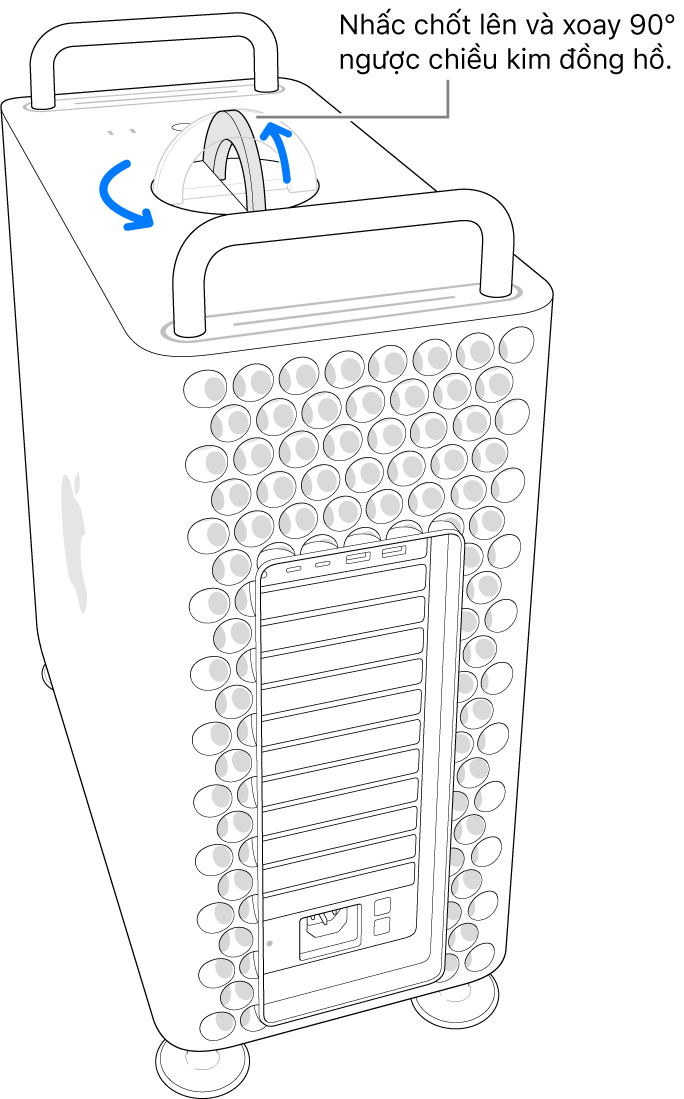
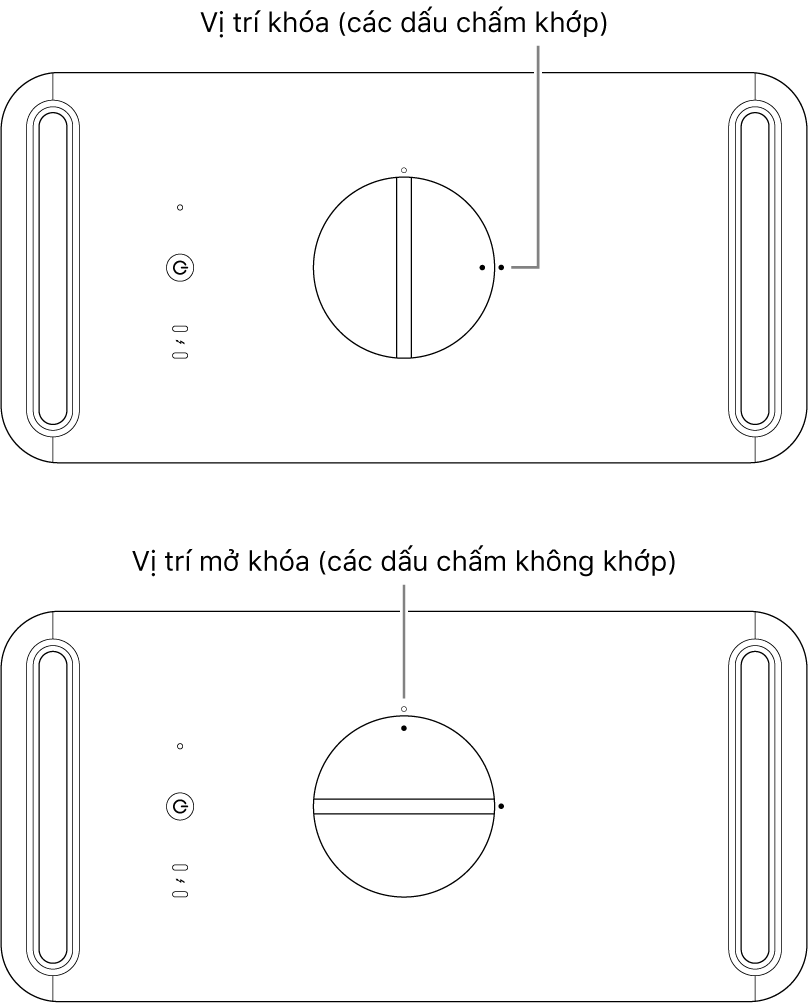
Tháo vỏ máy tính bằng cách sử dụng chốt để kéo lên.
Ghi chú: Mac Pro sẽ không khởi động nếu vỏ máy được tháo.
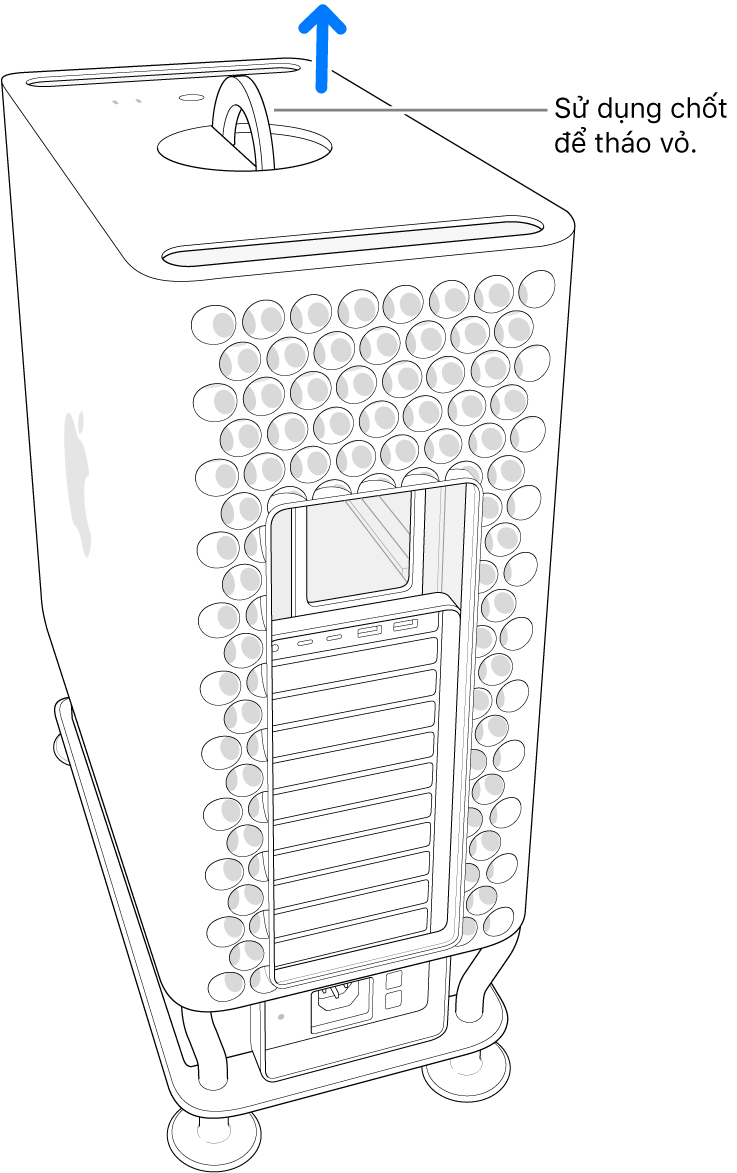
Đặt mặt bên của Mac Pro nằm trên một bề mặt không xước.
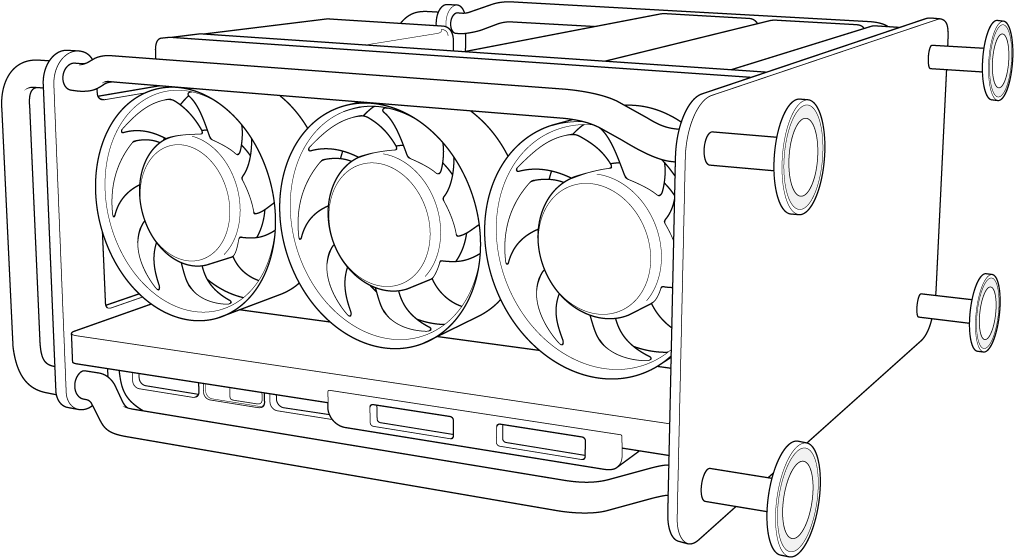
Sử dụng chìa vặn hoặc tua-vít trục mềm, ví dụ như Craftsman, cùng với đầu vặn đi kèm với bộ chân hoặc bánh xe.

Đặt tua-vít qua lỗ tiếp cận để tháo vít của chân hoặc bánh xe.
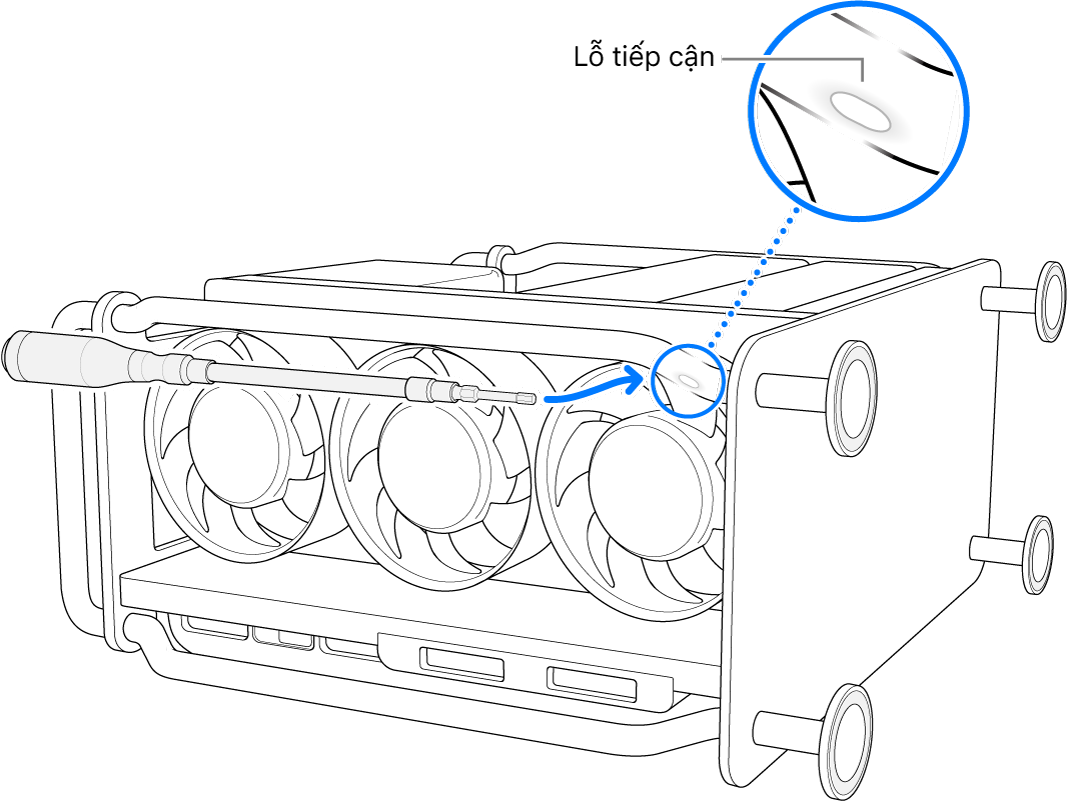
Giữ chân hoặc bánh xe trong khi bạn tháo vít. Lặp lại các bước 9 và 10 cho tất cả bốn chân hoặc bánh xe.
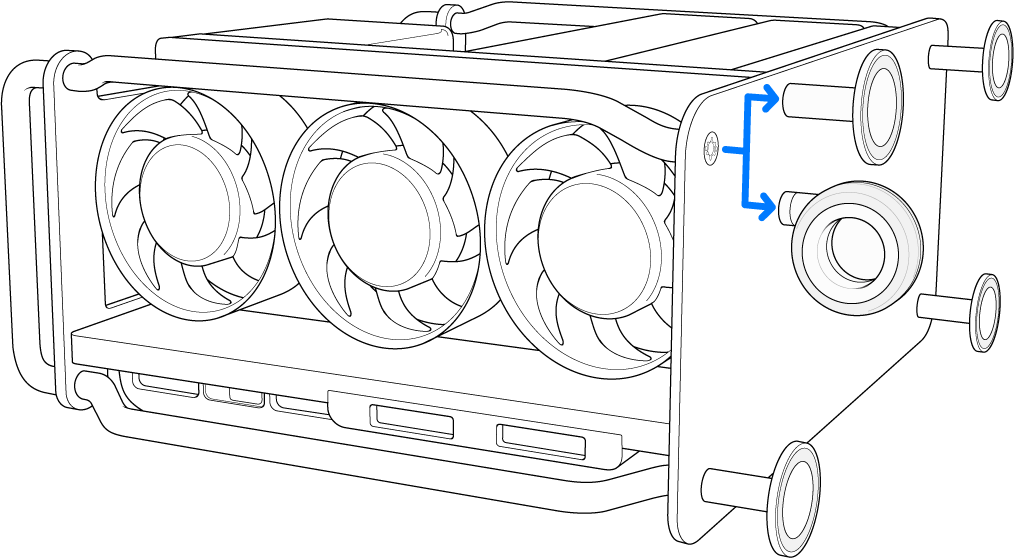
Để lắp chân hoặc bánh xe, hãy căn chỉnh và đặt hai chốt trong chân hoặc bánh xe vào hai lỗ trong tấm giá đỡ ở đáy của máy tính.
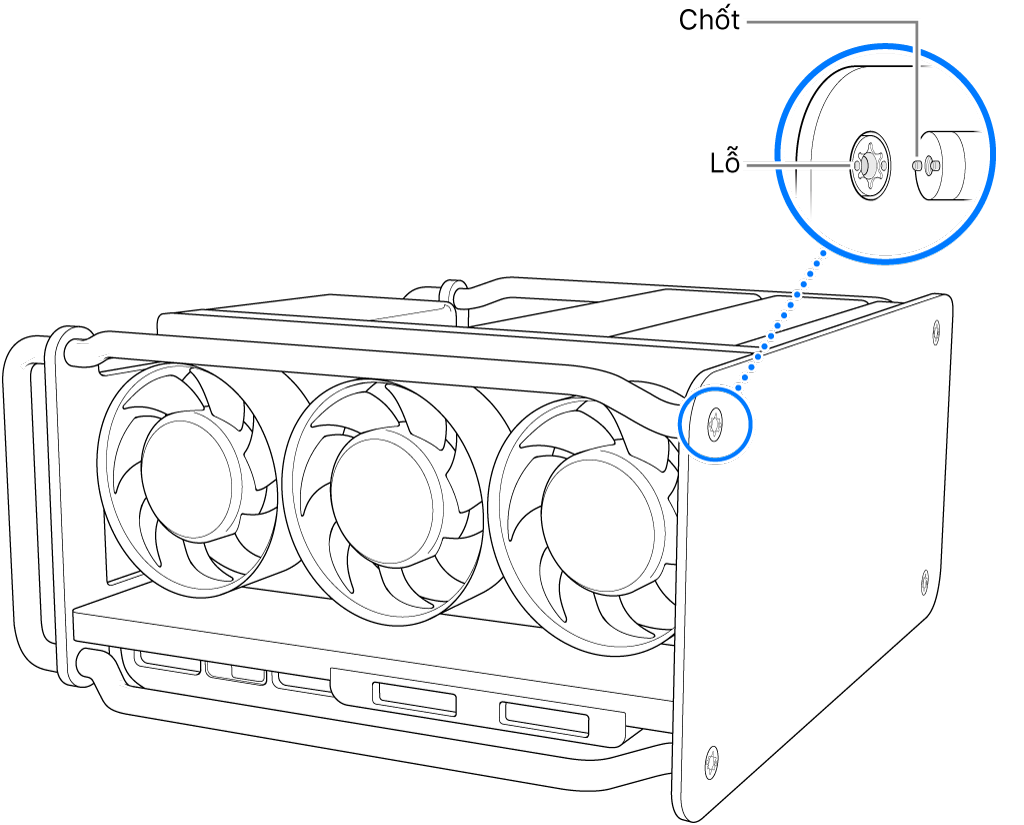
Trong khi giữ chân hoặc bánh xe, đặt đầu vặn trên vít và sử dụng tua-vít để xoay đầu vặn theo chiều kim đồng hồ. Lặp lại các bước 11 và 12 cho tất cả bốn chân hoặc bánh xe.
CẢNH BÁO: Đảm bảo rằng tất cả các chân và bánh xe được siết chặt sao cho các chân hoặc bánh xe không bị lỏng theo thời gian.
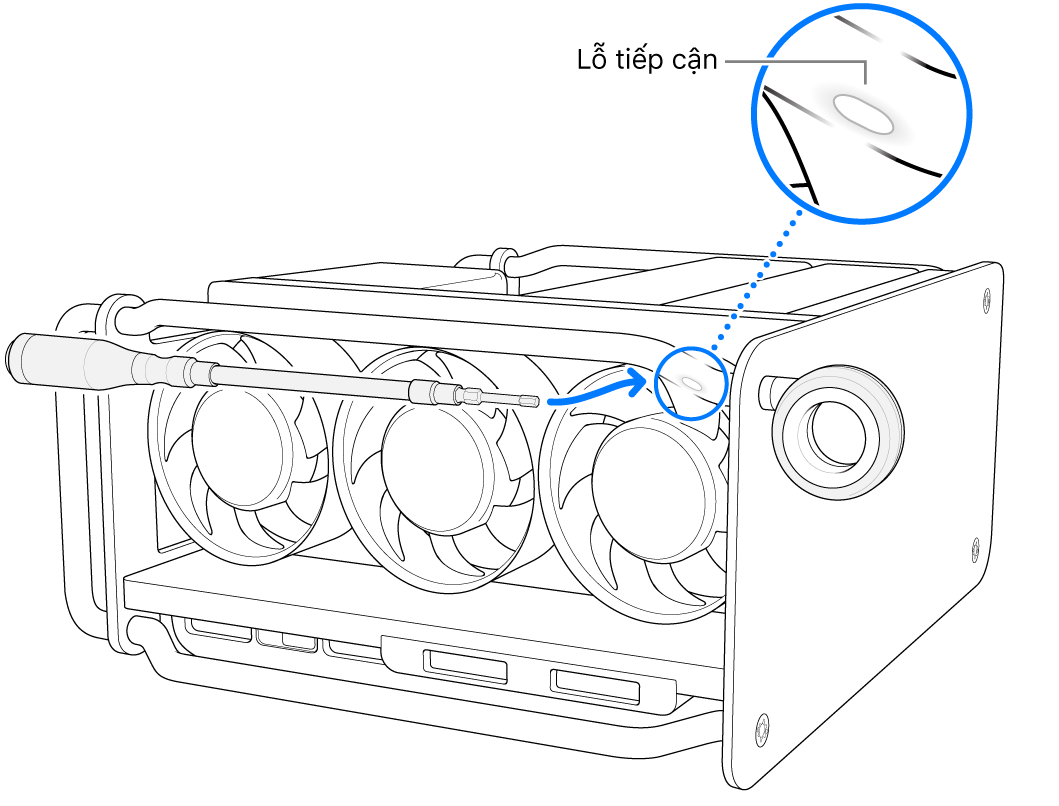
Đặt Mac Pro đứng thẳng trên các chân hoặc bánh xe, trượt vỏ máy trên máy tính, sau đó xoay chốt 90 độ theo chiều kim đồng hồ để khóa vỏ máy.
Máy tính sẽ không bật nguồn nếu vỏ máy chưa được lắp lại và chốt chưa được xoay về vị trí ban đầu.
Kết nối lại tất cả các cáp và dây nguồn với Mac Pro của bạn.
